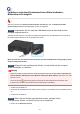Operation Manual
Gerät kann im WLAN nicht gefunden werden
Test 1
Stellen Sie sicher, dass das Gerät eingeschaltet ist.
Test 2
Wird das Symbol auf der LCD-Anzeige angezeigt?
Wird das Symbol nicht angezeigt, wählen Sie in den Geräteeinstellungen (Device settings) unter LAN-
Einstellungen (LAN settings) LAN umschalten (Change LAN) aus und dann WLAN aktivieren (Activate
wireless LAN).
Test 3
Wenn das Gerät vorübergehend über ein USB-Kabel mit dem Computer
verbunden ist, müssen Sie sicherstellen, dass das USB-Kabel ordnungsgemäß
angeschlossen ist.
Wen Sie die WLAN-Verbindung einrichten oder Einstellungen für die WLAN-Verbindung mit dem IJ Network Tool
über einen USB-Anschluss ändern, verbinden Sie das Gerät über ein USB-Kabel mit dem Computer (s.
Abbildung unten). Der USB-Anschluss befindet sich an der Rückseite des Geräts.
Test 4
Vergewissern Sie sich, dass die Einrichtung des Geräts abgeschlossen wurde.
Wenn dies nicht der Fall ist, führen Sie die Einrichtung durch.
• Für Windows:
Verwenden Sie die Installations-CD-ROM, oder befolgen Sie die Anweisungen auf der Canon-Website.
•
Für Mac OS:
Befolgen Sie die Anweisungen auf der Canon-Website.
Test 5
Suchen Sie bei Verwendung des IJ Network Tool erneut nach dem Gerät.
• Für Windows:
Bildschirm Canon IJ Network Tool
•
Für Mac OS:
Bildschirm Canon IJ Network Tool
853